Sådan sikkerhedskopieres iTunes-biblioteket ved at kopiere til ekstern harddisk
Der er forskellige måder at sikkerhedskopiere iTunes-biblioteket på. Sikkerhedskopiering til en ekstern harddisk er en sikker måde, som når din interne harddisk går i stykker, kan du stadig gendanne fra den eksterne harddisk. Til backup iTunes-bibliotek til en ekstern harddisk, skal du gøre de tre trin nedenfor:
- Trin 1: Konsolidér iTunes-biblioteket
- Trin 2: Kopier iTunes Folder til ekstern harddisk
- Trin 3: Gendan iTunes Backup
TIPS: Stadig vil have en nemmere måde? Måske kan du prøve at bruge iAny Transfer, som giver dig mulighed for at sikkerhedskopiere og gendanne iTunes-bibliotek samt afspilningsliste med flere klik.
Trin 1: Konsolidér iTunes-biblioteket
Dette er en funktion af iTunes, der sørger for detalle filer i dit iTunes-bibliotek gemmes i den samme mappe. Når du sikkerhedskopierer dit bibliotek, flytter du kun en mappe, og du vil ikke ved et uheld efterlade filer, der er gemt et andet sted. Ved konsolidering kan du stoppe med at bekymre dig om dette.
- 1) Start iTunes og gå til Rediger -> Indstillinger påMac. (I Windows skal du gå til Rediger -> Indstillinger.) Klik derefter på fanen Avanceret. Kontrollér begge, Hold iTunes Media Folder Organiseret og Kopier Filer til iTunes Media Folder.
- 2) Vælg Fil -> Bibliotek -> Organiser bibliotek, hvis du bruger iTunes 9 eller nyere. Hvis du bruger iTunes 7 eller iTunes 8 til Mac, skal du vælge Arkiv> Bibliotek og derefter Konsolidere bibliotek.
- 3) Fra Fil-menuen skal du kontrollere Consolidate Files, og derefter klikke på OK.
 Bemærk: Konsolideringsindstillingen forlader originalenfiler i deres nuværende placeringer, således vil disse filer optage to gange pladsen. Når sikkerhedskopien er færdig, kan du slette disse filer. Hvis du leder efter måder at rydde op på iTunes-bibliotek, skal du kontrollere posten Sådan rengøres iTunes-biblioteket.
Bemærk: Konsolideringsindstillingen forlader originalenfiler i deres nuværende placeringer, således vil disse filer optage to gange pladsen. Når sikkerhedskopien er færdig, kan du slette disse filer. Hvis du leder efter måder at rydde op på iTunes-bibliotek, skal du kontrollere posten Sådan rengøres iTunes-biblioteket. - 4) Dine iTunes Library-filer er i iTunes-mappen. Find din iTunes-mappe og kopier den til din harddisk.
- 5) Efter at mappen er blevet kopieret, skal du finde denne mappe til det sted, hvor iTunes-mappen skal være.
Trin 2: Kopier iTunes Folder til ekstern harddisk
Før du kopierer iTunes-bibliotek, skal du tilslutte den eksterne harddisk til din computer. Sørg for, at det eksterne drev er stort nok til at gemme hele iTunes-biblioteket.
- 1) Når drevet vises på din computer, skal du starte iTunes.
- 2) Vælg iTunes> Indstillinger.
- 3) Klik på Avanceret. Placeringen af din iTunes-mappe vil blive vist i iTunes Media-mappens placeringsboks.

- 4) Træk iTunes-mappen til din eksterne harddisk. Det kan tage et stykke tid, hvis du har mange ting.
- 5) Når overførslen er færdig, kopieres dit iTunes-bibliotek til din eksterne harddisk.
Trin 3: Gendan iTunes Backup
Dernæst kan du stoppe iTunes og genoprette iTunes-biblioteket fra den backup, du kopierede til den eksterne harddisk.
- 1) Find den eksterne harddisk, som har dit iTunes-bibliotek backup.
- 2) Træk iTunes-mappen fra din eksterne harddiskkøre til uanset sted på din interne harddisk. Det anbefales, at du vælger standardplaceringen for iTunes-mappen, som varierer på forskellige operativsystemer:
| Mac OS X: | / Brugere / brugernavn / Musik / iTunes / |
|---|---|
| Windows XP | C: Dokumenter og SettingsusernameMy DocumentsMy MusiciTunes |
| Windows Vista | C: UsersusernameMusiciTunes |
| Windows 7 | C: UsersusernameMy MusiciTunes |
| Windows 8 | C: UsersusernameMy MusiciTunes |
- 3) Åbn iTunes, mens du holder nede Optionstasten (Mac) eller Shift-tasten (Windows).
- 4) I den resulterende dialog skal du klikke på knappen Vælg bibliotek og vælge den iTunes-mappe, du lige har flyttet til den interne harddisk.
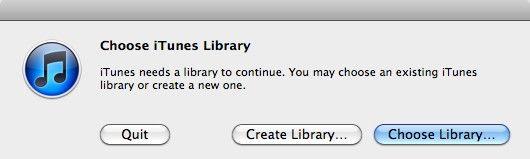
- 5) På Mac OS X klik på Vælg; Klik på Åbn på Windows. Vælg derefter iTunes Library-filen indeni.
Med alle disse færdige, vil iTunes åbne og dit iTunes-bibliotek vil blive genoprettet.









